Как настроить «Нет на работе» в Outlook для Windows, Интернета и Mac
Если вы планируете отдохнуть от напряженного рабочего графика, сначала вам нужно выйти из офиса в Outlook. Нет на работе в Outlook — это не что иное, как автоматические ответы, настроенные с помощью правил.
(oooo) «Нет на работе» в Outlook или «Автоматические ответы» уведомят других о том, что вы недоступны или находитесь в отпуске, чтобы отвечать на сообщения электронной почты. Поэтому вам необходимо настроить в Outlook сообщение об отсутствии на работе, которое будет автоматически доходить до каждого отправителя, что в конечном итоге сэкономит ваше время и позволит насладиться досугом в режиме «Не беспокоить». Вы можете установить отсутствие на рабочем месте в Outlook.
Эта статья поможет вам подробно описать выход из офиса в Outlook 365 для Windows, Mac и Интернета. Также проверьте, как настроить «Не на работе» в Outlook 365 на iPhone и Android.
Как настроить отсутствие на работе в настольном приложении Outlook для Windows
Вы можете легко настроить работу вне офиса в приложении Outlook для Windows, выполнив эти простые шаги. С настраиваемыми правилами, такими как «Отправить ответ на выбранные электронные письма», выбранное время и дату.
Шаг 1 → Откройте приложение Outlook в Windows.
Шаг 2 → Перейдите в файл.
 перейти в меню-файл-файла-на-ПК Outlook
перейти в меню-файл-файла-на-ПК Outlook
Шаг 3 → Информация > Выберите «Автоматические ответы».
Теперь появится всплывающее окно автоматических ответов.
Шаг 4 → Выберите опцию «Отправлять автоматические ответы».
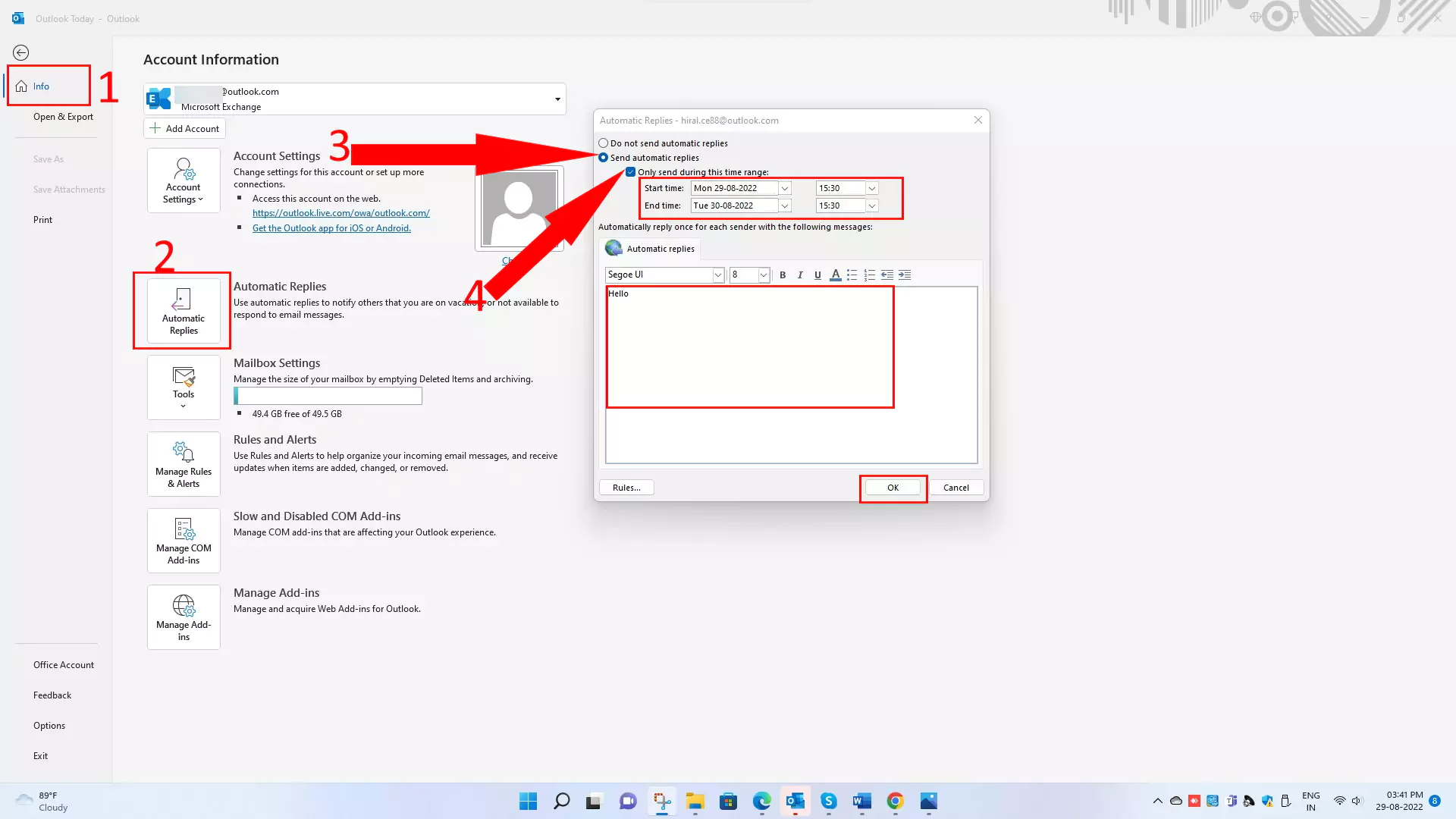 включить-автоматический-ответ в течение этого-диапазона времени
включить-автоматический-ответ в течение этого-диапазона времени
Шаг 5 → Отметьте галочкой опцию «Отправлять только в течение этого периода времени», чтобы указать дату/время начала и окончания, когда вас «нет на месте».
Шаг 6 → Напишите краткое сообщение об отсутствии на работе.
вы хотите автоматически передать всем отправителям.
Шаг 7 → Нажмите «ОК».
Шаг 8 → Вы также можете указать правила для автоматических ответов.
Для этого нажмите кнопку «Правила» в левом нижнем углу. Вы можете добавлять правила, редактировать правила или удалять правила.
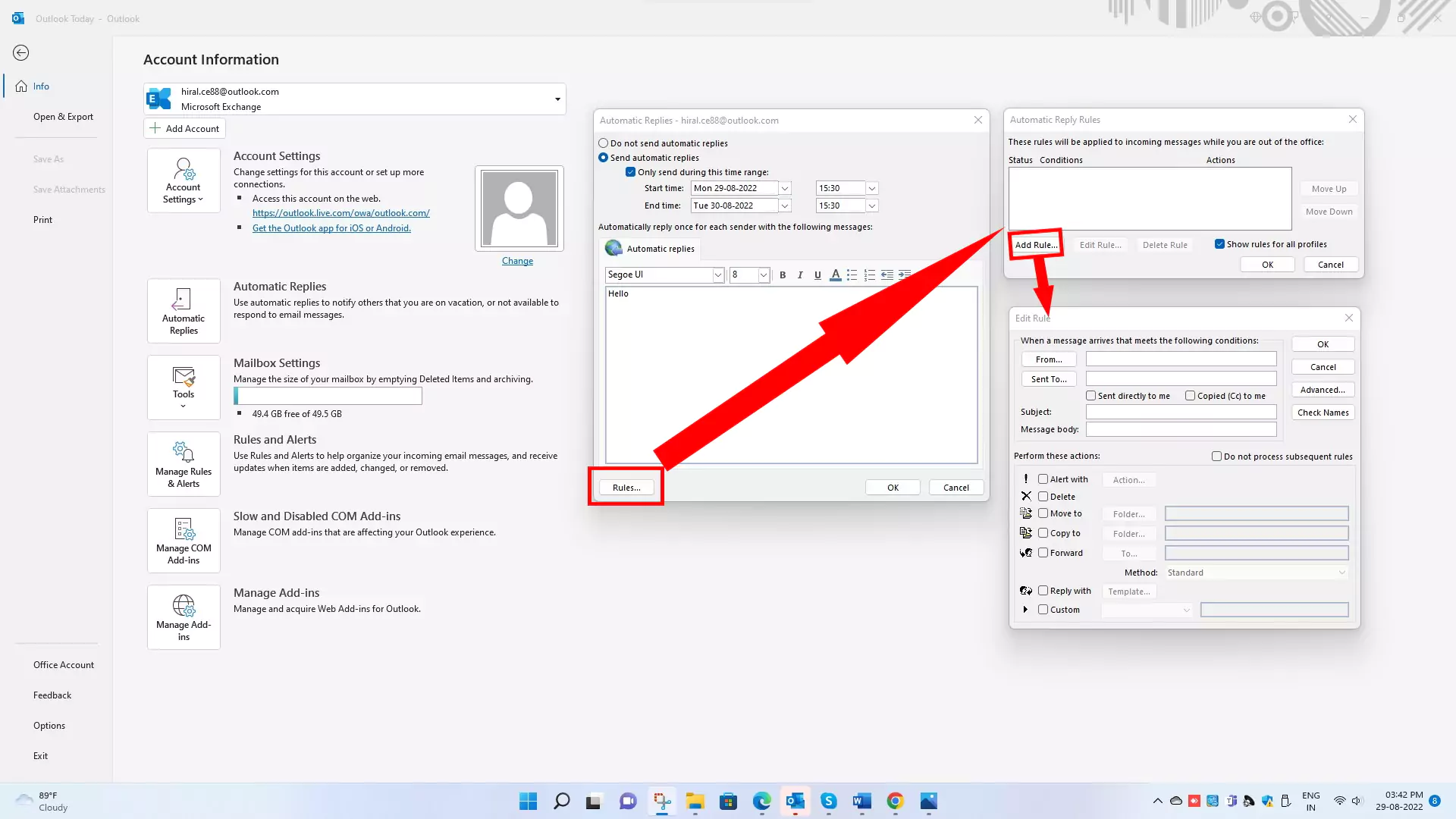 добавить-правила-в-ооо-нет-офиса-ответить-в-outlook
добавить-правила-в-ооо-нет-офиса-ответить-в-outlook
Как только время вашего отсутствия на рабочем месте, указанное в автоматических ответах, истечет, вам будет предложено прекратить автоматические ответы.
После того, как вы настроите электронную почту об отсутствии на работе в Outlook, она автоматически отправит электронное письмо один раз каждому отправителю, чтобы уведомить его о вашей недоступности.
Как отключиться от офиса в Outlook Web
Настроить ответ об отсутствии на работе в Outlook — несложная задача. Вы можете сделать это за минуту. если у вас нет настольного или мобильного приложения Outlook. затем «Использовать веб-версию Outlook». Это автоматически синхронизирует все приложения, в которые выполнен вход с использованием одной и той же учетной записи Microsoft Excahnge.
Вот шаги по настройке вне офиса в приложении Outlook для веб-версии.
Шаг 1 → Откройте Outlook в веб-браузере (Outlook 365) и войдите в систему, если вы еще не вошли в систему.
Шаг 2 → Нажмите кнопку «Настройка» в правом верхнем углу.
Шаг 3 → Выберите «Просмотреть все настройки Outlook» в нижней части правой боковой панели.
 просмотреть все-настройки-outlook-on-web
просмотреть все-настройки-outlook-on-web
Шаг 4 → Выберите «Почта», под которым нажмите «Автоматические ответы».
Автоматические ответы, которые будут генерироваться всплывающим окном
Шаг 5 → Переключите кнопку рядом с надписью «Включить автоматические ответы».
Шаг 6 → Установите флажок рядом с «Отправлять ответы только в течение определенного периода времени».
Шаг 7 → Укажите время/дату начала и время/дату окончания.
Шаг 8 → Отметьте галочкой поле рядом с «Заблокировать мой календарь на этот период».
При этом в вашем календаре создается событие отсутствия на работе. Таким образом, функция «Помощь в планировании» показывает, что вы недоступны для встреч и мероприятий.
Вы также можете указать название мероприятия (ООО) в поле под опцией «заблокировать мой календарь на этот период».
Шаг 9 → Установите флажок «Автоматически отклонять новые приглашения на мероприятия, которые происходят в этот период».
Эта опция автоматически отклонит запрос на новое событие (событие в течение вашего периода ООО).
Шаг 10 → Отметьте галочкой поле рядом с «Отклонить и отменить мою встречу в течение этого периода».
Вы можете написать «автоматическое ответное сообщение», когда оно отклоняет или отменяет мероприятия во время отсутствия на рабочем месте.
Он также отображает список событий, которые нужно удалить из вашего календаря (который совпадает с вашим периодом ООО). Таким образом, вы можете выбирать события, которые нужно отменить в этот период, независимо от того, являетесь ли вы организатором или участником.
Этот вариант лучше всего экономит время, поскольку вам не нужно просматривать календарь и вручную отменять каждое событие.
Шаг 11 → Напишите краткое сообщение об отсутствии на работе для автоматического ответа.
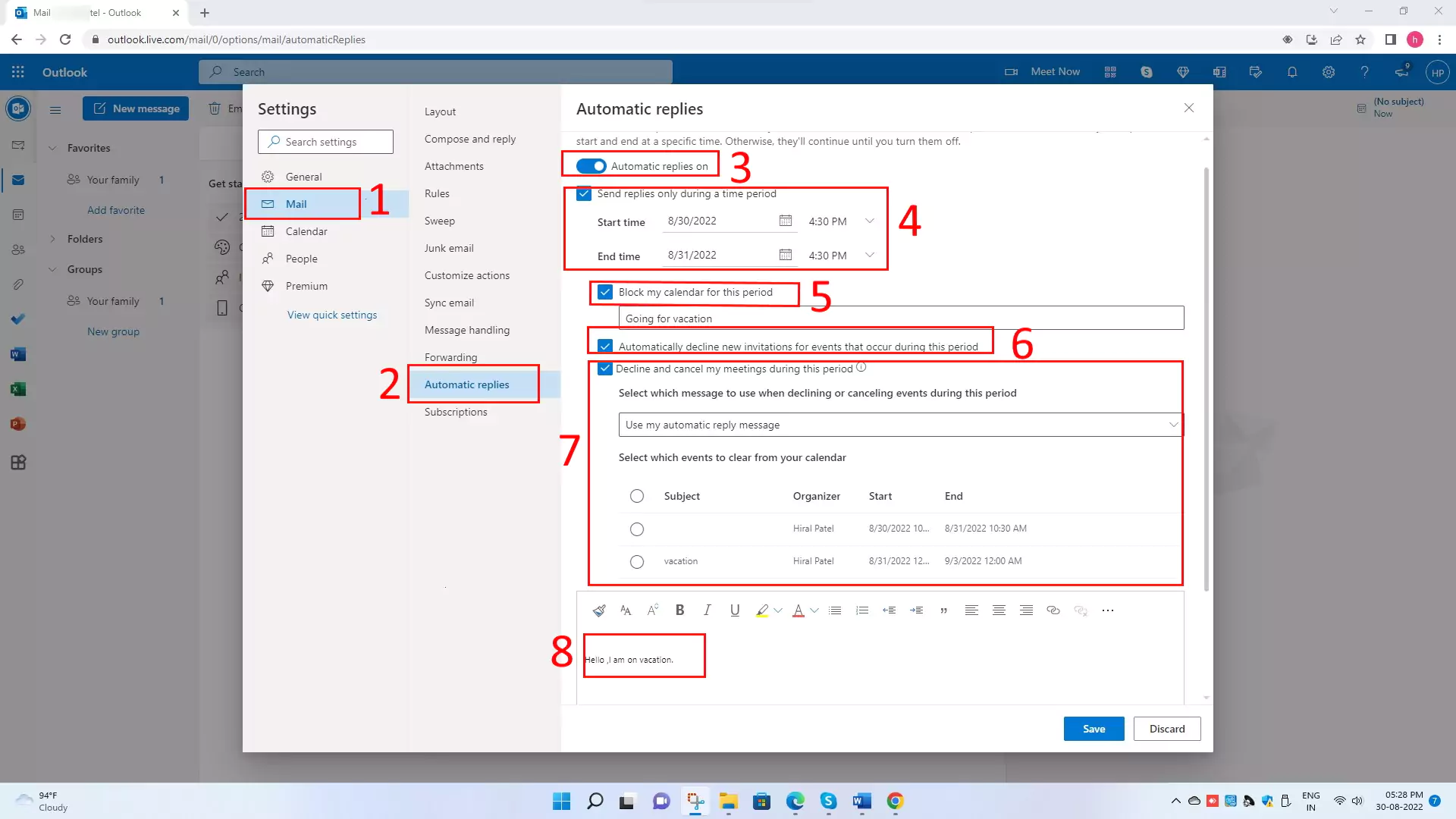 настройки-автоматических ответов в сети
настройки-автоматических ответов в сети
Это сообщение уведомит всех отправителей, которые попытаются связаться с вами, о том, что вы недоступны по причине, указанной в нем (например, отпуск).
Шаг 12 → Установите отметку в поле рядом с «Отправлять ответы только контактам», если вы хотите отправлять ответы только своим контактам.
Шаг 13 → Нажмите «Сохранить».
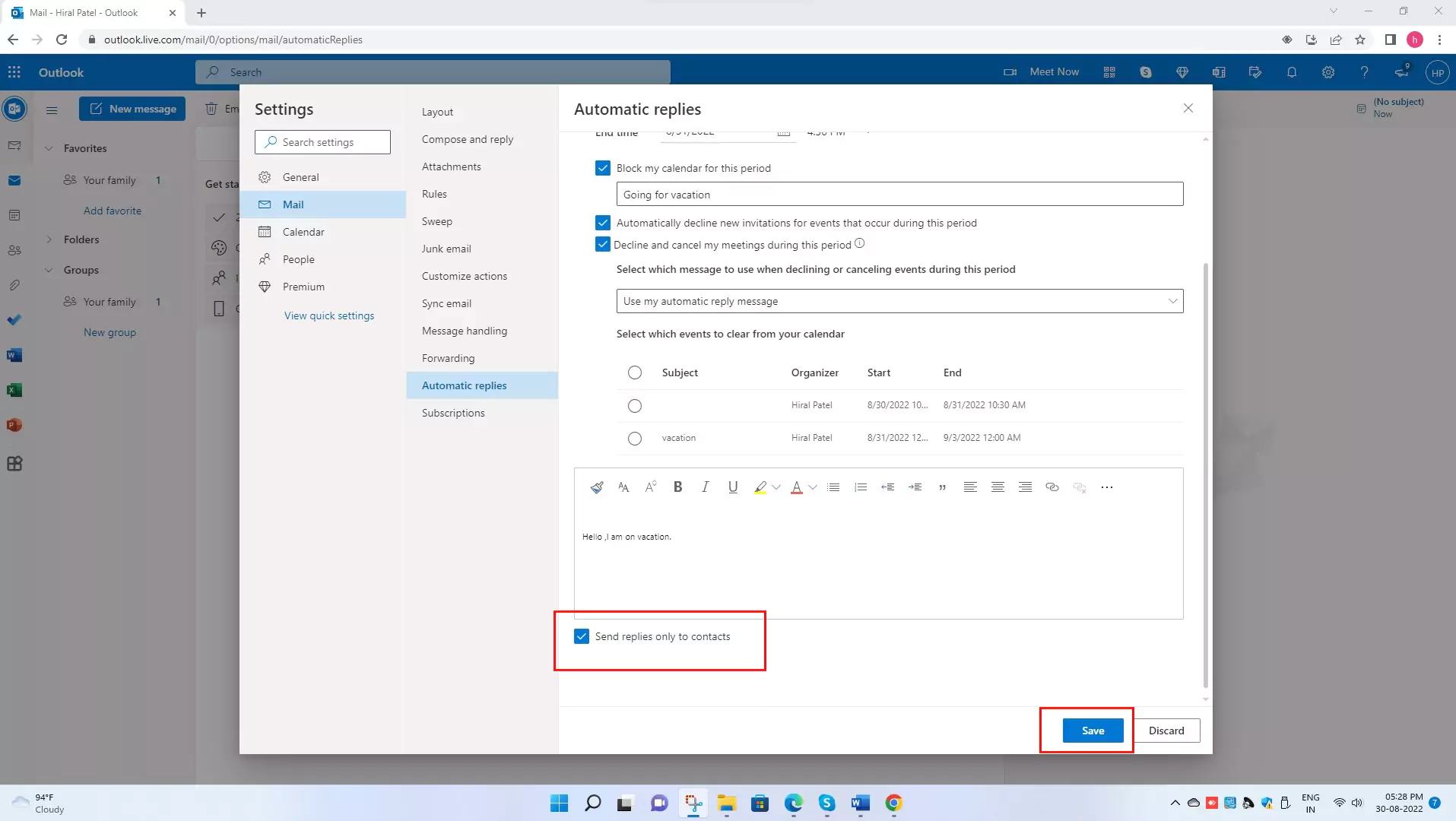 отправлять-ответы-только-контактам-настройки-на-outlook-web
отправлять-ответы-только-контактам-настройки-на-outlook-web
Надеемся, у вас появилось четкое представление о том, как настроить сообщение об отсутствии на работе в Outlook в Интернете, выполнив действия, упомянутые ранее.
Как выйти из офиса в Outlook Mac
Вы можете настроить ответы об отсутствии на работе в Outlook для любой версии Outlook, как устаревшей, так и новой.
Ниже приведены инструкции по настройке отсутствия на работе в приложении Outlook, особенно для устройств Mac.
Шаг 1 → Откройте приложение Outlook на устройстве Mac.
Шаг 2 → Нажмите «Инструменты» в строке меню, затем нажмите «Автоматические ответы» в раскрывающемся списке.
 опция автоматического ответа на Outlook-mac
опция автоматического ответа на Outlook-mac
На экране появится всплывающее окно автоматических ответов.
Шаг 3 → Установите флажок «Отправлять автоматические ответы для учетной записи abc@outlook.com», чтобы включить автоматические ответы.
Шаг 4 → напишите один раз краткий ответ отправителям в вашей организации.
Шаг 5 → Отметьте галочкой поле рядом с «Отправлять ответы только в течение этого периода времени».
Укажите время начала (Дата/Время) и Время окончания (Дата/Время), в течение которых вы находитесь вне офиса.
Шаг 6 → Установите флажок «Отправлять ответы за пределы моей организации», чтобы отправлять ответы ООО за пределы вашей организации.
Шаг 7 → Выберите «Отправить только моим контактам» или «Отправить всем внешним отправителям» по вашему желанию.
Шаг 8 → Напишите один раз короткий ответ выбранным категориям (только ваш контакт/все внешние отправители).
 автоответчик-с-датой-и-контактами-фильтром
автоответчик-с-датой-и-контактами-фильтром
Шаг 9 → Нажмите «ОК».
Мы надеемся, что вы понимаете, как настроить ответ об отсутствии на работе в Outlook для вашего устройства Mac.
Как настроить периодическое отсутствие на работе в Outlook
Если вы хотите отправить ответ об отсутствии на работе в Outlook в определенные дни недели, вам понадобится небольшой обходной путь, чтобы сделать это.
Мы постарались сделать простой шаг, чтобы настроить периодическое отсутствие на работе в Outlook.
Вот шаги.
Шаг 1 → откройте приложение Outlook и нажмите «Новая почта».
Шаг 2 → Напишите тему и краткое сообщение об отсутствии на работе.

Шаг 3 → Перейдите к файлу и нажмите «Сохранить как».

Шаг 4 → Напишите имя файла и убедитесь, что тип сохранения должен соответствовать шаблону Outlook, затем выберите «Сохранить».

Таким образом, вы создали шаблон сообщения об отсутствии на работе.
Шаг 5 → Перейдите на вкладку «Главная», затем нажмите «Правила» на ленте.
Шаг 6 → Выберите «Управление правилами и оповещениями», чтобы открыть всплывающее окно «Правила и оповещения».
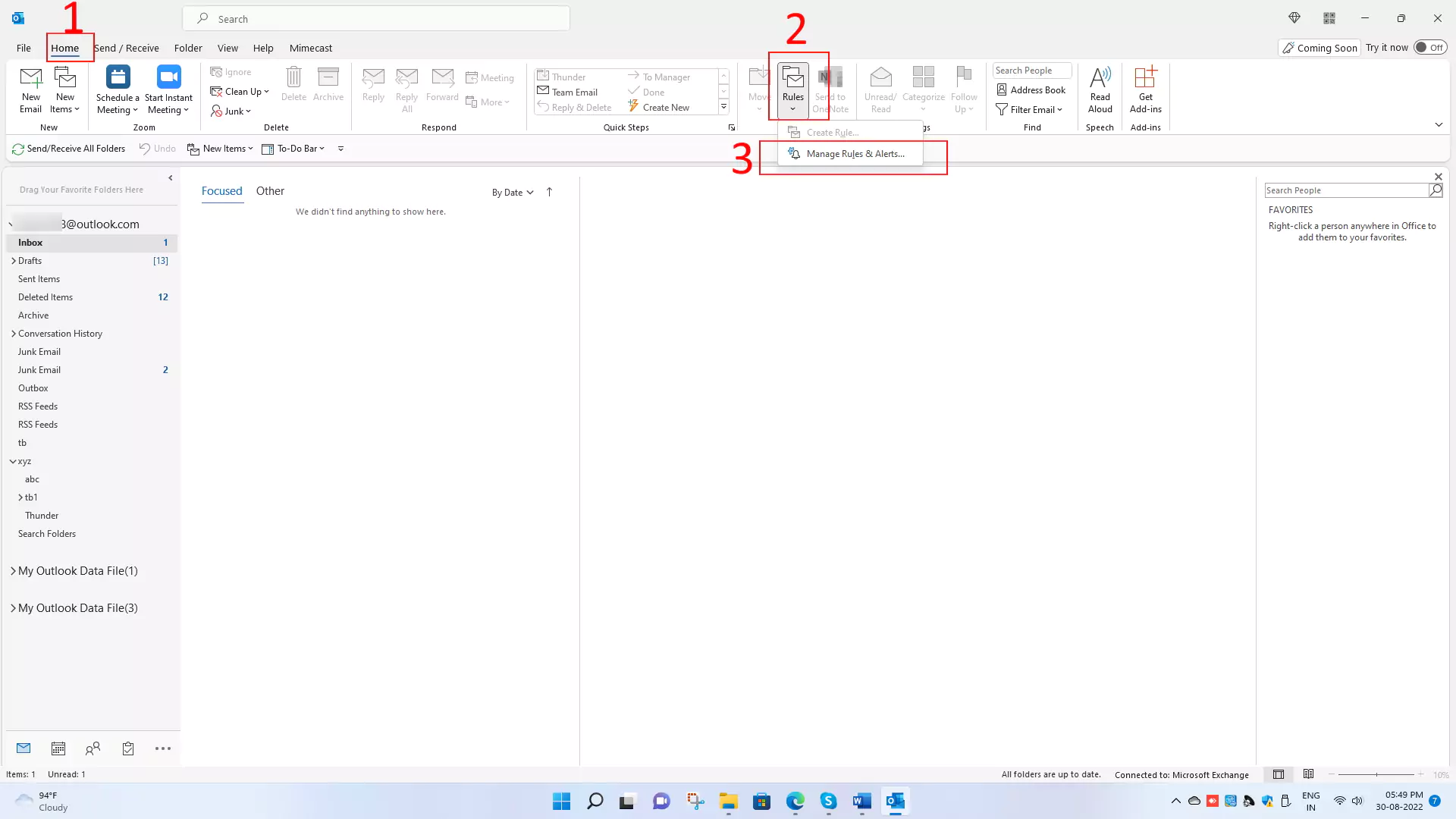
Шаг 7 → Выберите вкладку «Правила электронной почты», затем нажмите «Новые правила».
Появится мастер правил
Шаг 8 → Выберите «Применить правило к полученным мной сообщениям», затем нажмите «Далее».

Шаг 9 → Начиная с шага 1: выберите условие, отметьте галочкой поле рядом с конкретными словами в заголовке сообщения.
Шаг 10 → Из шага 2: Отредактируйте описание правила. Нажмите синее подчеркнутое слово «Конкретные слова».

Появится новое окно. Напишите сокращение дня недели, к которому должно применяться это правило. Например, установите для среды значение «Ср», затем нажмите «Добавить» и «ОК» соответственно.
Шаг 11 → Нажмите «Далее», а затем выберите ответ, используя определенный шаблон.
Нажмите на синее подчеркнутое слово «конкретный шаблон».
Шаг 12 → Выберите шаблон пользователя в файловой системе, выберите файл шаблона из списка и нажмите «Открыть».

Шаг 13 → Нажмите «Далее»; он спросит, есть ли какие-либо исключения, но у нас их нет, поэтому еще раз нажмите «Далее».

Шаг 14 → Проверьте свою информацию, затем отметьте флажок «Включить это правило» и, наконец, нажмите «Готово».
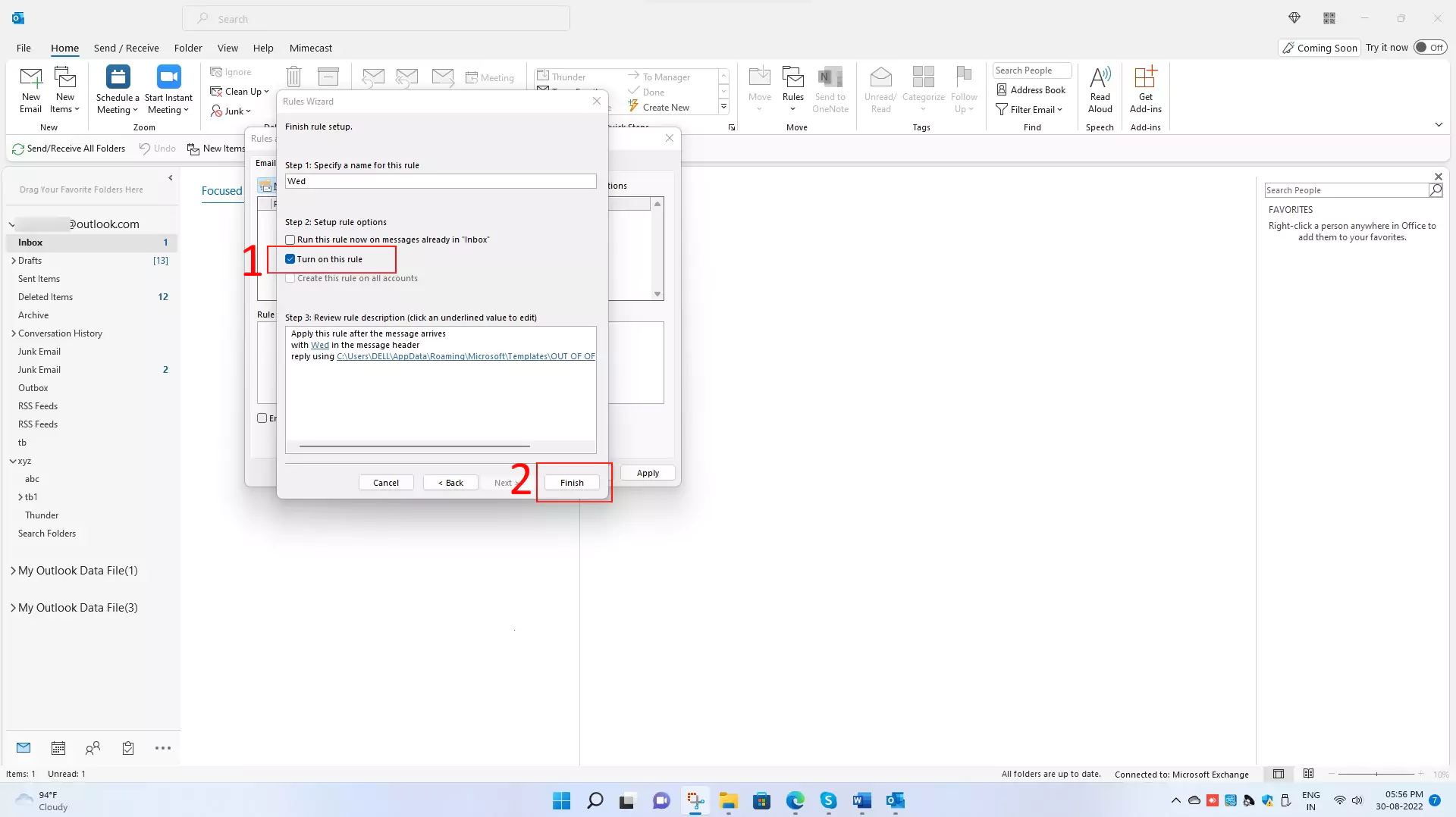
Часто задаваемые вопросы
Как установить отсутствие на работе в календаре Outlook
Да, это возможно с помощью Календаря Outlook в приложении Outlook на Mac и настольном ПК. Таким образом, мы можем управлять всеми событиями, собраниями и встречами в одном месте, пока мы находимся вне офиса. Используйте опцию «Уведомить коллег и сотрудников» в организации или в календаре Personal Outlook. Вот краткое объяснение настройки отсутствия на работе в календаре Outlook.
Как отключиться от офиса в приложении Outlook на iPhone
Выйти из офиса в приложении Outlook для iPhone — несложная задача. Если вы хотите узнать, как настроить ООО в приложении Outlook на вашем iPhone, ниже приведены инструкции по включению функции «Нет на месте» в приложении Outlook Mobile.
Как только вы выйдете из офиса в Outlook для своей конкретной учетной записи, это будет отражено на всех платформах (Windows, Интернет, Mac и мобильное приложение Outlook). Это означает, что вам не нужно создавать сообщения об отсутствии на работе отдельно для Windows и Интернета или даже для команд Microsoft, если календари синхронизированы.






